この記事では、GameSir
のマルチコントローラー【GameSir T4 mini】のデザインや性能、実際に使ってみて感じたメリット・デメリットをレビューしているよ。
「GameSir T4 mini」は、AndroidやiOS,PC,そしてNintendo Switchに対応したマルチコントローラーで、ゲーミングらしい7色のライティングとコンパクトさが魅力のモデルだ。
特にNintendo Switchに特化した機能を搭載し、よりスムーズにSwitchで遊べるように設計されている。
また、消耗品であるコントローラーは価格も重要なポイントだ。
GameSir T4 miniは、Switchのプロコン(7,678円)よりも大幅に安い35.99ドル(約3,985円)で購入できるので、安くて性能がいいコントローラーを探しているならおすすめの選択肢と言える。
 ディズ
ディズこれを使えば、「マインクラフト」とか「FORTNITE」が設定なしで遊べるし、android端末で専用アプリを使えば「原神」や「PUBG」みたいなコントローラー未対応のゲームでも使えちゃうんだ!!
ということで、これ一つでSwitchからスマホ,PCまでマルチに活躍する「GameSir F4 mini」 の特徴や、使い方・設定方法、メリット・デメリットなどを紹介していくので、ぜひ購入の参考にしてほしい。
※GameSir T4 miniは、Android用Switchエミュレータ「EGG NS」には使えない。 EGG NS を使いたいなら【GameSir X2】を用意しよう。


2010年に誕生した中国のゲーミングデバイスメーカーで、Apple、Gameloft、Nvidia、DJIなどの有名なブランドとパートナーとなり、Eスポーツの世界で影響力を大きくしている有名な企業。
PC周辺機器やスマホ関連の製品を数多く開発していて、今後の活躍に期待のメーカーである。
\ 気になるところまで移動する /
GameSir T4 miniレビュー
概要と仕様


おすすめポイント
- ボタンが静音化されている
- Nintendo Switchに特化した機能搭載(オートスリープ/ワンタッチ起動)
- Nintendo Switchやスマホなどマルチに使える
- ゲーミングらしいライティング
- 小学生や女性に使いやすいコンパクトサイズ
- 2通りの接続方法(Bluetooth/有線)が選べる
GameSirはゲーミングデバイス専門メーカーであるだけに、ターボやコンボキー,6軸ジャイロが搭載され、低価格ながらNintendo Switchの操作に全く問題ないコントローラーになっている。
仕様・スペック
| モデル | GameSir T4 mini |
|---|---|
| 価格 | 35.99ドル(約3,985円) |
| 対応端末 | Nintendo Switch/Android9.0~ / iOS 13~/ PC(windows7/10~) |
| 接続方法 | Bluetooth/有線(PCのみ) |
| Bluetooth | Bluetooth 5.0 |
| ボタン数 | 15キー/十字キー/アナログスティック |
| バッテリー | 600mAh |
| 使用/充電時間 | 10時間/3時間 |
| 対応アプリ | GameSir World |
| サイズ | 14.3×8.3×5.3cm |
| 重量 | 156 g |
| Egg NS対応 | × |
| その他機能 | 6軸ジャイロスコープ(Switchのみ) 振動モーター(Switch/PCのみ) 自動スリープモード Switch連動ウェイクアップ 自動コンボ機能 |
T4シリーズには、miniの他にも背面ボタンを搭載した「GameSirT4 Pro」や、さらに安価で有線タイプの「GameSirT4w」があるよ。


GameSir T4 miniレビュー
デザインや操作性を確かめる
マルチコントローラー「GameSir T4mini」のデザインや付属品、動作環境、操作性を詳しくチェックしていこう。
コンパクトかつ軽量ボディで長時間プレイも楽々!!


GameSir T4mini は実際に持ってみると、むちゃくちゃ軽い!!!
なんと、重さは実測で152gしかなく、プロコン(約246g)やPS4コントローラー(210g)より60~90gも軽く仕上がっている。
マジで「中身入ってんの!?」って疑うレベルの軽さだ。
コントローラーって、長時間プレイするとだんだん重みが負担になってくるんだけど、 この軽さなら心配無用だ。
そして、サイズも14.3×8.3×5.3cmとかなりコンパクト!!!
試しに小3の息子に持たせてみると、小さな手でもしっかりと持つことができて、本人も「ちいさくて持ちやすいよ!!」とのこと。


ホールド感はいまいち、操作性は必要十分な性能
続いて操作性能をチェック。
総合評価として【操作性は普通】
手に汗握る戦いでコントローラーが滑ることがあるため、ゲームによっては使いにくいことがある。
ボタンレイアウトは【プロコン】タイプ


ボタン配置はNintendo Switchのプロコンと同じ。
プロコンにある基本的なボタンはすべて用意されており、特殊なボタンは「T(ターボ)ボタン」くらい。
- ABXYボタン
- 十字ボタン
- L1/R1/L2/R2ボタン
- L3/R3ボタン(アナログスティック押し込み)
- 左右アナログスティック
- スクリーンショットボタン
- HOMEボタン
- +ボタン/ーボタン
- Tボタン


アナログスティックは、ふちに軽く滑り止めされていて、スティックの戻りは強め。
スティックトップまで9mmと高めになっていて、プロコン用のコントローラーフリークも装着可能なため、FPSをやる人には嬉しいサイズ感だ。
右スティックとABXYボタンとは離れているため操作干渉もないぞ。
フリークとは、アナログスティックに取り付けて高さを上げるアイテムのことだ。


操作範囲が広くなるので、より細かな操作がしやすくなるメリットがあるよ。FPSのような照準を合わせるゲームに使うと効果的だ。
テストアプリ「Gamepad Tester」を使ってアナログスティックのテストしてみると、反応範囲が画面外まであり、中心付近の細かな調整は難しく感じた。
渦巻きを描いてみると、以下のような感じに。
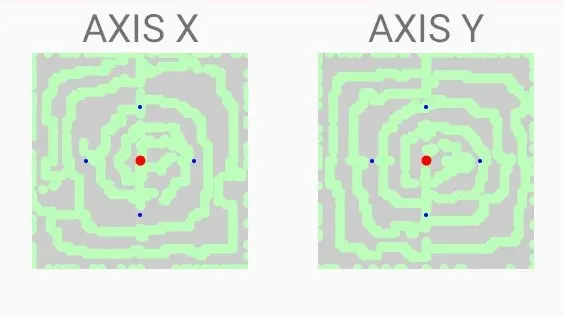
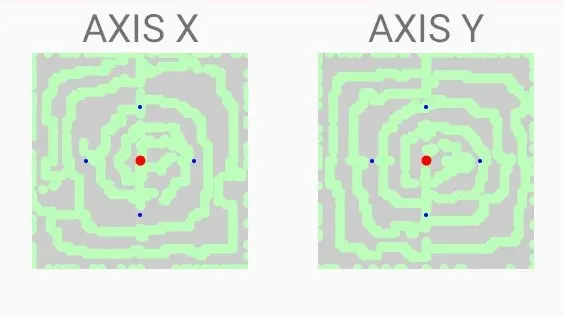
戻りが強く十字方向に補正がかかるので、十字方向への素早い入力は得意だが、斜めへの入力は少しやりにくかった。
ちなみに、GameSir T4 mini は無線接続だが、操作遅延はほとんど感じない。
撃ち合いでコンマ何秒を争う場面での影響はありそうだが、基本的には気にしなくていいレベルだろう。
ホールド感はあんまり良くない


GameSir T4 mini の各ボタンは、プロコンとほぼ同じサイズ感でJoy-Conと比べると押しやすい。



Joy-Conのちみっとしたボタンとはおさらばだ!!


しかし、ツルツルしたグリップは短くて浅く、指を回せず握り込むことができないため、ホールド感は良いとは言えない造りだった。
フリークと滑り止めがセットになった商品もあるので、フリークを購入するついでに滑り対策すればいいかもしれない。
すべてのゲームアプリやエミュレータに対応可能


GameSir T4 miniだけで対応しているゲームは主に以下のとおり。
- Nintendo Switchのゲーム
- コントローラー対応のPCゲーム
- AppleArcadeゲーム
- MFiゲーム
- HID対応のゲーム
- Androidコントローラー対応ゲーム
ただし、これはあくまで単体での対応の話。
Android端末なら、専用アプリ「GameSir World」を使って、すべてのスマホゲームでGameSir T4 miniを使うことができるぞ。
>>参考記事 GameSir Worldの使い方
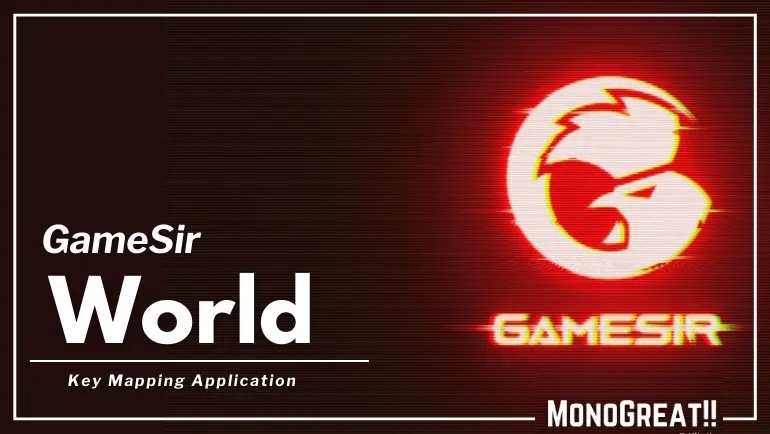
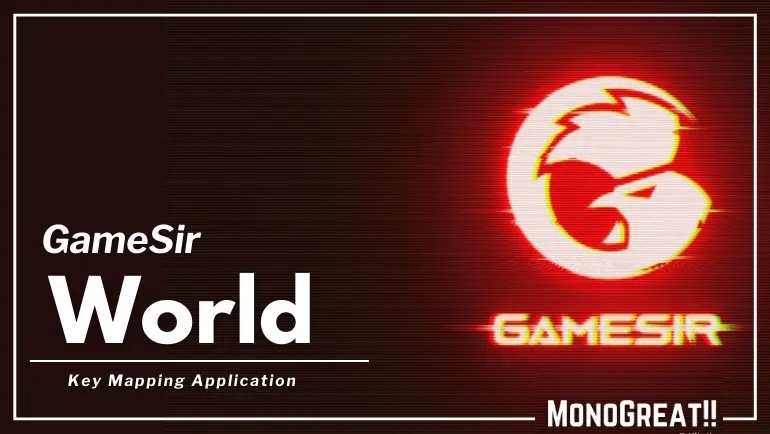
ちなみにキーマッピングモードである「G-Touchモード」はなく、Android端末とのペアリングモード(Xボタン+HOMEボタンで起動)にすればOKだ。
現在どのモードなのかは、下部にある4つのLEDインジケータで状態を確認できるぞ。
- LED1:Switchプロコン
- LED2+3:PC有線接続
- LED3:iOS
- LED4:Android
GameSir T4 mini の付属品


付属品は2つのみのシンプルな構成。
- マニュアル(日本語記載あり)
- 充電/有線接続用のUSB-Cケーブル (100㎝)
マニュアルには各端末とのBluetoothペアリング設定方法などが記載されている。
GameSir T4 miniの対応端末
GameSir T4 mini は以下のプラットフォームで使用できる。残念ながらPS4/5は未対応だ。
- Nintendo Switch
- iOS 13 以降
- Android 9.0 以降
- PC(Windows7/10~)
一応制限があるものの、ほとんどのスマホやPCはこの条件をクリアしているので、深く考えなくてもOK。



X-inputできるからたぶんXBOXでも使えると思う。
XBOX持ってないからわからんけど
ちなみにスマホゲームで遊ぶ場合は、スマホをコントローラーに取り付けられないので、基本的にスタンドなどに置くプレイスタイルになるよ。





同じGameSir製の冷却ファン付スマホグリップ「GameSir F8Pro」ならスタンドとしても利用できるので、ついでに揃えておくと発熱を抑えられて便利!!
関連記事>> GameSir製の冷却ファン付スマホグリップ「GameSir F8Pro」 レビュー
GameSir T4 miniレビュー
各デバイスとのペアリング方法
各デバイスとのペアリング方法はこちら。
Nintendo Switch/Switch Liteの場合


- Nintendo Switchから[HOMEメニュー→「コントローラー」設定→「持ちかた/順番を変える」]へ
- Gamesir T4miniの上部のUSB-Cポートの横にあるSyncボタンを2秒間押して電源を入れる
- 自動でSwitchに接続される
- 次回からはホームボタンを押すだけでSwitchが起動して遊べるようになる。便利だね!!
Androidの場合
- Gamesir T4miniの「X+ホームボタン」を2秒間押して電源を入れる
- スマホの[設定→接続済みのデバイス→新しいデバイスとペア設定する→「Gamesir T4mini (またはGamepad)」]を選ぶ
- 次回接続は、ホームボタンで電源を入れれば自動接続される



Bボタンで決定の海外仕様で接続されるよ。GameSirWorldを使う場合もこの接続でOK。
それと、X-inputモードでも接続可能で、iOS用接続(B+ホームボタン)をするとCoDのようなコントローラーに対応したゲームで使えるようになるよ。
iOS(iPhone)の場合 (APPLE ARCADE・MFIゲーム)
- Gamesir T4miniの「B+ホームボタン」を2秒間押して電源を入れる
- iPhoneから [設定→Bluetooth→「 Gamesir T4mini (またはGamepad)」]を選ぶ
- 次回接続は、ホームボタンで電源を入れれば自動接続される
このときの接続はX-inputモード。
PCの場合
無線接続する場合
- Gamesir T4miniの「B+ホームボタン」を2秒間押して電源を入れる
- PCから[設定→デバイス→Bluetoothまたはその他のデバイスを追加する→Bluetooth→「 Gamesir T4mini 」]を選ぶ
有線接続する場合は、付属のUSBケーブルでPCと接続すれば、X-inputモードで接続される。それと「+」と「-」ボタンを長押しすると、Directinputモードに切り替えが可能だ。
GameSir T4 miniレビュー
プレイして感じたメリットデメリット


さっそくSwitchで「マリオカート8」と「フォートナイト」を3時間ほどプレイしてみた。
感想としては「3時間プレイ程度なら全く疲れないし、Nintendo Switchに特化した機能がめちゃくちゃ便利!! でも、グリップがスベるんだよなぁ…」だった。
フォートナイトのバトル終盤では、心拍数も上がって手汗もMAXに!!
そんな大事な場面で、しっかりと握り込めないグリップでは、手汗で滑りそうになって集中が乱されてしまった。
ただ、それを我慢してでも使いたいって思えるほどの魅力もあったので、実際に使って感じたことをメリット・デメリットに分けて紹介していこう。
- メリット|ワンクリックでSwitchが起動できる
- メリット|Switchを切ったら GameSir T4 miniも自動スリープする
- メリット|カラフルなライティングが楽しめる
- メリット|大きめのボタンとSwitch用ジャイロを搭載
- メリット|ボタンが念願の静音仕様に!!!
- デメリット|汗が多いとスベるかも
- デメリット|連続使用時間が10時間は短い
- デメリット|スマホをマウントできない
- デメリット|細かな操作は苦手かも
メリット
ワンクリックでSwitchが起動できる
GameSir T4 mini のホームボタンを押すとSwitchを遠隔起動できる。
純正のコントローラーだと当たり前にできる「ホームボタンを押して起動」だが、社外品だとできないことが多い。
これがあると、わざわざペアリングする必要はないし、使おうと思ったときにすぐに使えてストレスフリーなんだよね。
Switchを切ったら GameSir T4 miniも自動スリープする
これはSwitchの画面がオフると、 GameSir T4 mini も自動スリープしてくれるって機能だ。
Switchさえ電源を落とせば、いちいちコントローラーの電源を落とす必要はない。
カラフルなライティングが楽しめる


GameSir T4 miniのスケルトンボディには、LEDライトが搭載されていて、実にゲーミングらしいライティングが楽しめる。
光り方は次の3通り。
- 全9色のシングルライティング
- 全8色のサイクルライティング
- ゲーミングらしいレインボーカラーのランダムライティング
これはゲーマー心をくすぐる粋なデザインだよね。
もちろんライトオフにもできるからご安心あれ。
大きめのボタンとSwitch用ジャイロを搭載
SwitchのJoy-Con だと、アナログスティックと縦に並んだBボタンを押すときに誤操作することがあるが、GameSir T4miniはプロコンと同じ配置で、ボタンが大きく誤操作が起きにくくなっている。
しかも、Switchに欠かせない「ジャイロ機能」もしっかりと搭載されスムーズな操作が可能だ。
ジャイロ感度も Joy-Con と同じ操作感なので、Joy-Con に慣れた人なら違和感なく使いこなせるはず。
ボタンが念願の静音仕様に!!!
これまでのGameSir製コントローラーは、ボタンの静音化がされずカチャカチャと大きい音が鳴るのがデメリットだった。
しっかーし!!!
それももはや過去のこと。
なんとGameSir T4 mini では、【L3/R3以外はすべて静音仕様】なのだ!!!
L3/R3も静音にせんかい!!
具体的には、スコって感じでほとんど音がしない。それなのにしっかりとストロークがあるので、ボタンを押した感じもバッチリだ。



うひょ〜!!
これで夜中にゲームしても「うるさい」って言われずに出来ちゃうもんね!!!
デメリット
汗が多いとスベるかも
GameSir T4 miniのグリップは、ツルツルとした表面で普通のコントローラーよりも短く設計されているためホールドがしにくい。
そのため、汗をかきやすい人には大事な場面ほどよく滑るコントローラーになっちゃうかも…
ホールド感よりもコンパクトを重視したコントローラーなので、RPGなどアクション性が低いゲームや、手が小さい小学生や女性向けのコントローラーだ。
連続使用時間が10時間は短い
プロコンが約40時間プレイ可能なのに対して、GameSir T4 miniは10時間しか連続で使えないのは残念。
そのかわり重量が軽くプロコンの半額で手に入るので、コスパかスタミナかどちらを優先するか次第だ。



充電時間は、ゲームが終わったら充電するようにしとけば、そこまで困るもんでもないけどね。
スマホをマウントできない
せっかくスマホにも対応してるのに、ホルダーがないのでスマホを置いてプレイせざるを得ず、ジャイロなしで操作することに…
GameSir T4 Proのようにスマホホルダーがついていると、どんな体勢でもプレイできるし、スマホのジャイロを使うこともできて便利なんだが…
細かな操作は苦手かも
アナログスティックが高めなので、FPSに有利かな?って思ったけど、実際にプレイしてみると反応が大きくエイムがブレがちに…
コントローラーテストのときに反応範囲が広すぎていたことから、中心付近の細かな動きは苦手なようだ。
GameSir T4 miniレビュー
Switch用の安いコントローラーを探してるならいいかもね


GameSir T4 miniは、Joy-Conとプロコンの間を埋める存在のコントローラーで、Switch向けの安いコントローラーを探しているならいい選択肢となりそうだ。
- Switchやスマホ、PCなどマルチに使える
- ボタンが念願の静音仕様に!!!
- 小学生や女性に使いやすいコンパクトサイズ
- ゲーミングらしいライティングがかっちょいい
- ワンクリックでSwitch起動
- Switchの画面OFFで自動スリープ
- ジャイロ操作が正確
- すべてのAndroidゲームに使える
- とにかく軽くて疲れにくい
- 2通りの接続方法(Bluetooth/有線)が選べる
- 連続駆動時間が10時間しかない
- スマホをマウントできない
- ホールド感は良くない
- 細かい操作は苦手
総合的な評価としては、グリップ感は良くないが、Switchに特化した便利機能と標準的な操作性で、プロコンの代わりとして十分使えるコントローラーと言えそうだ。
それぞれ一長一短があるので、プロコンとGameSir T4 mini の特徴を考えて選択しよう。
- プロコン
-
メリット
大人のガチゲーマーに向き。グリップしやすいボディと長時間バッテリーが魅力。
デメリット
重さ約246gは長時間プレイするとずっしりくる。値段も高い。
- GameSir T4 mini
-
メリット
初級~中級ユーザー向き。とにかく安い。152gの軽いボディで長時間プレイしても疲れない。
デメリット
グリップが短く滑り止めなし。連続使用が短い。
GameSir T4 miniは、なんといっても【Switchに特化した機能】のおかげでストレスなく気楽にゲームを始められるのがいいよね!! たまにゲームしたいけど、起動めんどくさいからやらないこともあるから、スムーズにゲームを始められるのって意外と大事かもしれない。
ということで今回は以上。
ディズ(@_MONOGREAT_)でした。






コメント